苹果 iPhone 微信个性签名怎么添加图标
1、当前 iPhone 上的内置输入法支持一些特定的图标符号,如下图中出现的玫瑰。

2、看看微信中的个性签名是不是变成花了,如图所示

3、这个内置输入支持好多图标符号的,有兴趣的朋友可以自己摸索下。
1、上面的方法比较简单,但局限性也比较大,支持的图标不多。这个方法是利用 iPhone 自带的表情输入法,在主屏上找到并打开“设置”应用,如图所示
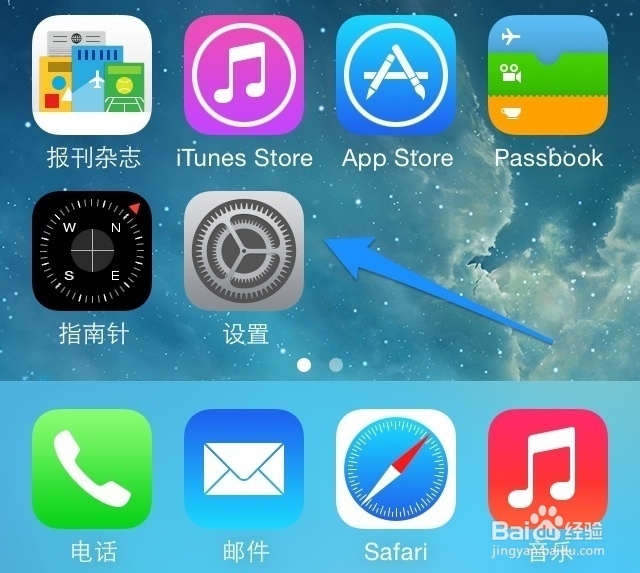
2、在设置列表中找到“通用”一栏,点击进入,如图所示
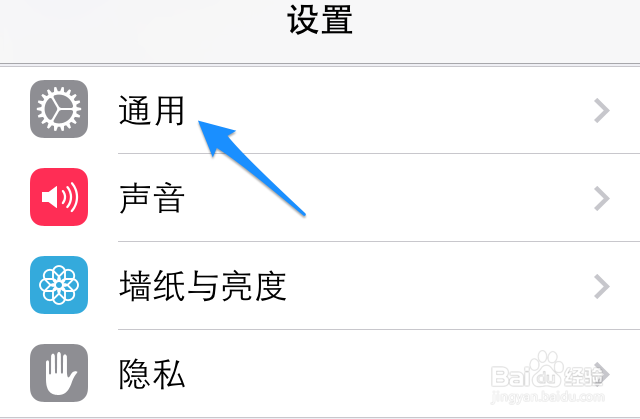
3、在通用列表中找到“键盘”一栏,点进进入,如图所示

4、接着在键盘的设置列表中找到“键盘”一栏,继续点进,如图所示
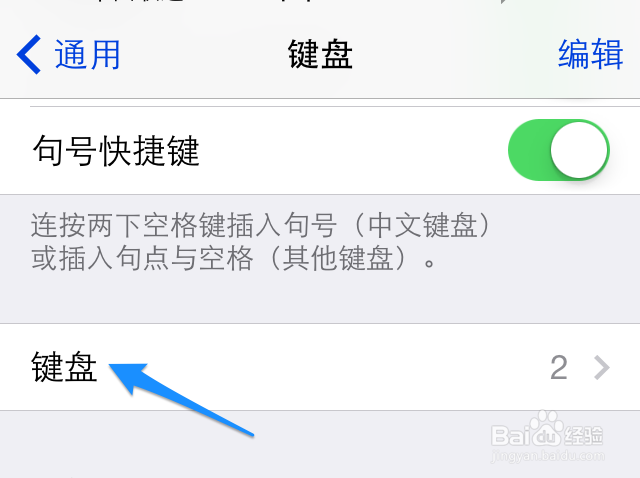
5、随后请点击“添加新键盘”选项,如图所示
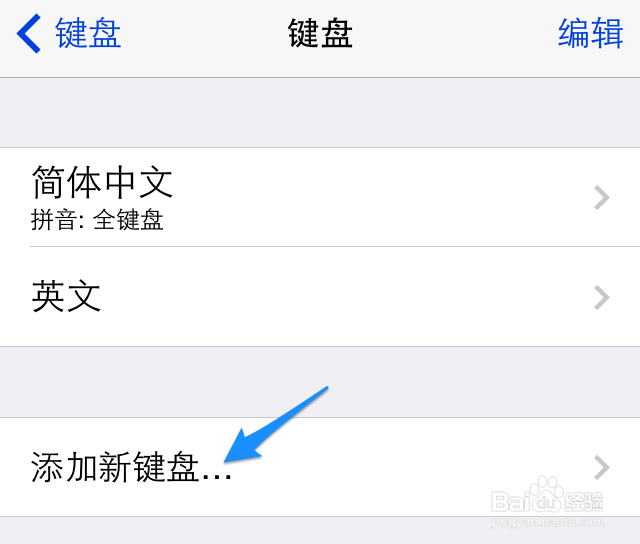
6、在键盘列表中请点击“表情符号”一栏,如图所示

7、至此表情符号键盘添加完毕,如图所示
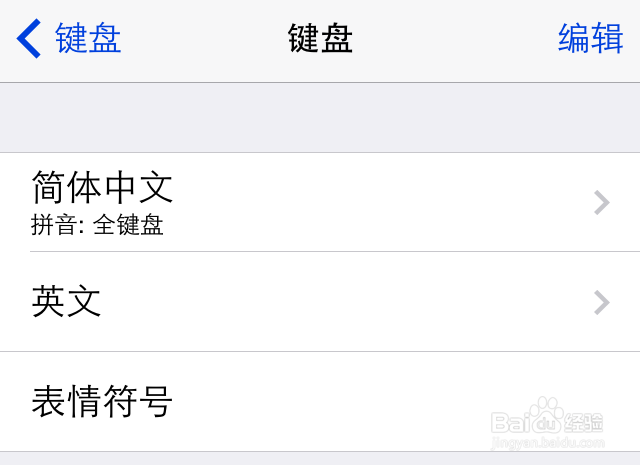
8、接着回到微信的个性签名窗口中,请切换输入到表情输入法,如图所示

9、随后你就可以尽情地选择多种表情符号了,如图所示
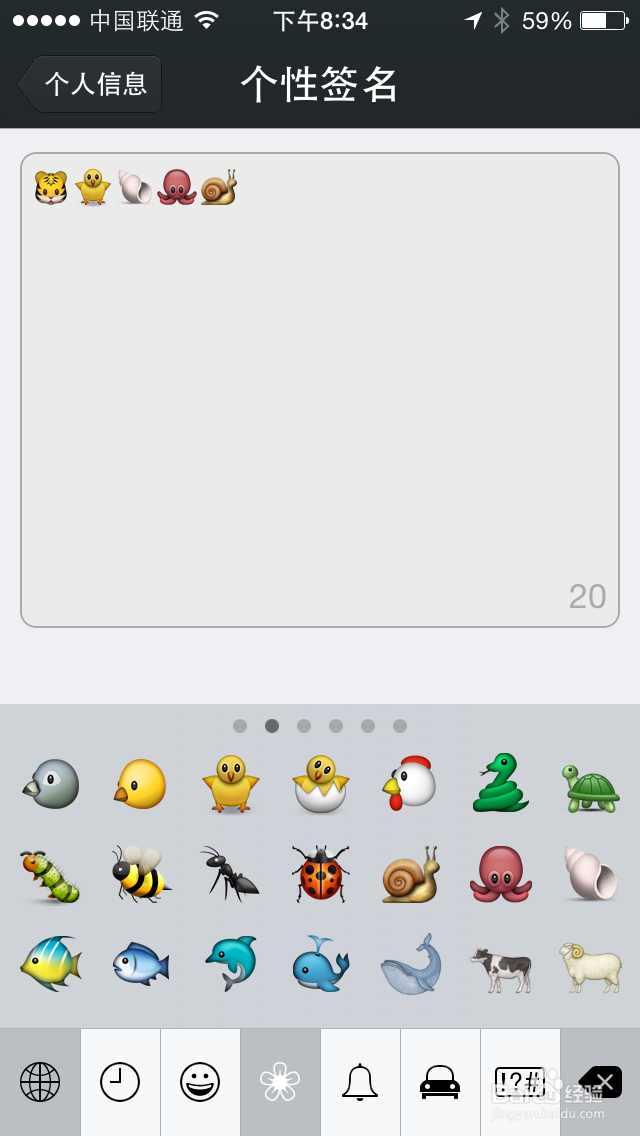
声明:本网站引用、摘录或转载内容仅供网站访问者交流或参考,不代表本站立场,如存在版权或非法内容,请联系站长删除,联系邮箱:site.kefu@qq.com。
阅读量:89
阅读量:165
阅读量:108
阅读量:177
阅读量:134